

|
|
|
|
|
Win11电脑录屏方法一: 我们按下快捷键“win+g”就能够直接打开录屏工具进行录屏; 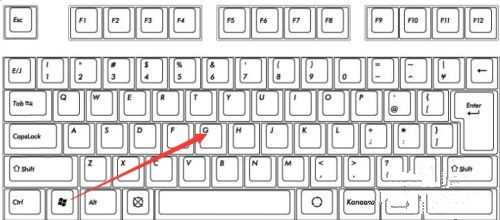
Win11电脑录屏方法二: 1、也可以选中同时按下快捷键“win+i”打开windows设置选中“游戏”; 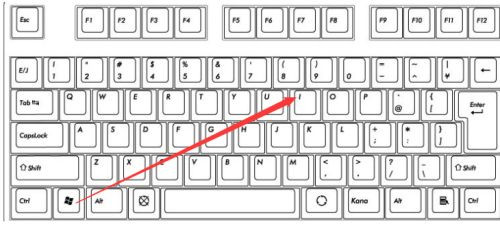
2、可以看到右侧的录屏选项,这时你可以设置一个快捷方式来进行使用; 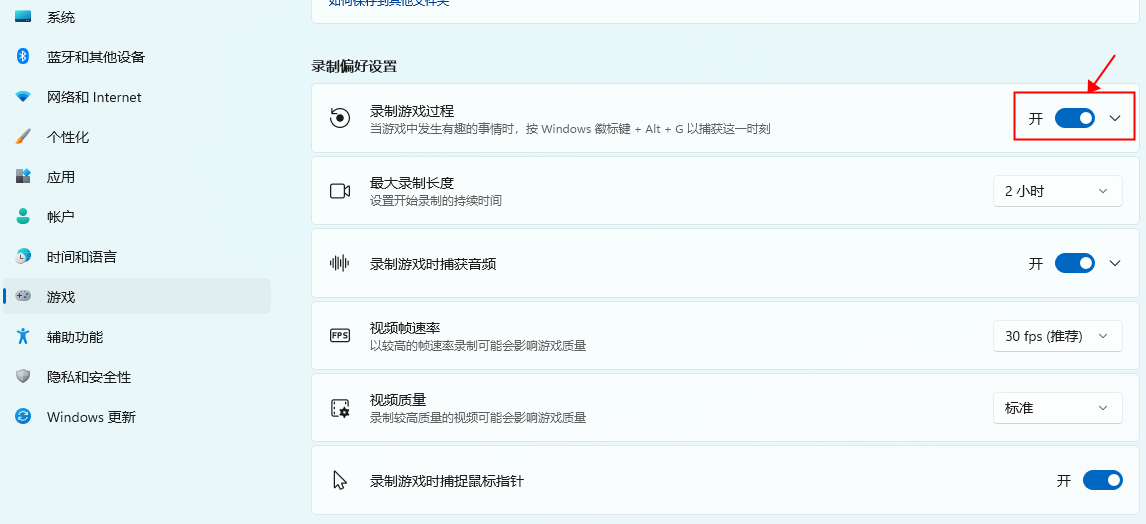
3、在录制的时候就选择“立即录制”就可以了; 
4、最后录制完成了还会自动帮你保存。 
Win11电脑录屏方法三: 使用 PowerPoint录制屏幕。 1、PowerPoint 可让您一次录制多个窗口。但是,您需要确保拥有Microsoft 365 订阅才能正常工作。 2、首先,打开一个新的 PowerPoint 文件,然后单击“插入”菜单。然后,您应该会看到一个 屏幕录制按钮。 3、点击那个,然后开始你的录音。屏幕会变暗,您会看到一个工具栏出现。选择要录制的位置,然后单击红色的录制按钮。录音将开始。完成后,单击Windows + Shift + Q结束录制。 4、然后,您可以通过右键单击带有录音的 PowerPoint 幻灯片并从列表中选择将媒体另存 为来保存您的录音。选择要保存文件的位置,就大功告成了! Win11电脑录屏方法四: 1、打来录屏软件,选择【录屏幕】,如果你有别的需求,比如帧速率要求较高,就选【录游戏】。 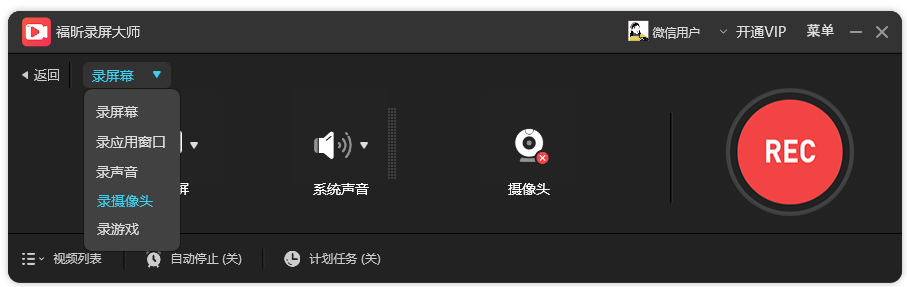
2、在声音这一栏,可以录制系统声音、也可以连接麦克风设备进行录音。 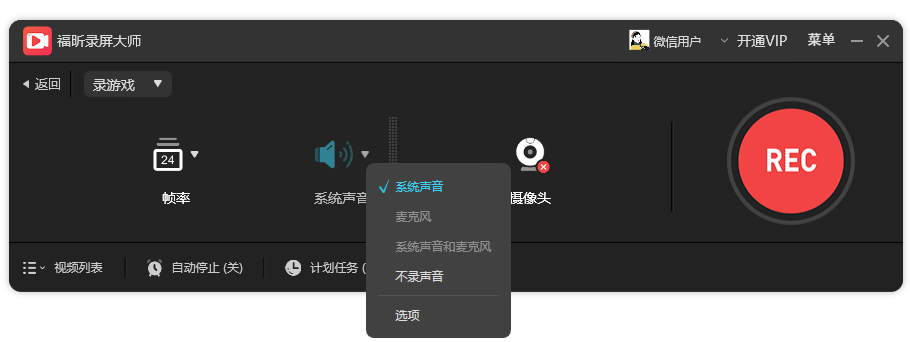
3、有个【计划任务】很好用,像我不想熬夜看球赛,就会预约录屏,定好开始时间结束时间,自动开始和关停。 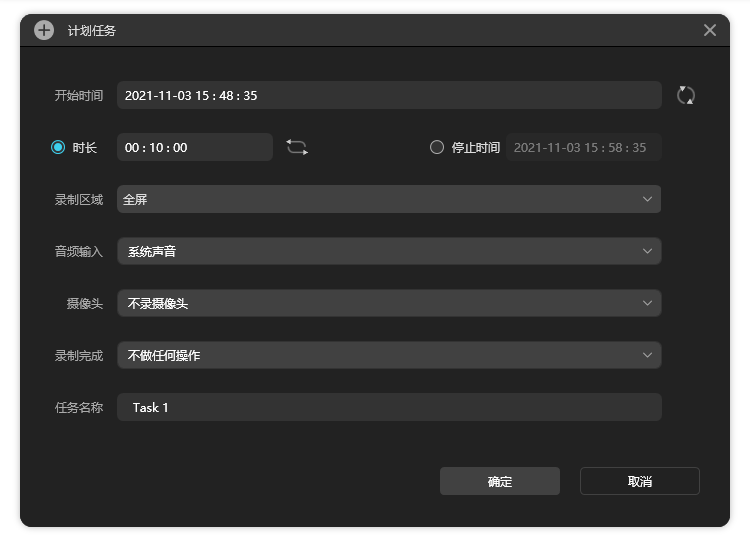
4、录制好视频后,在视频列表可以找到,文件不大却很高清,可以简单裁剪和压缩。 
|
|
|